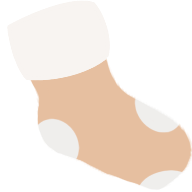집에서 취미코딩을 하며 모르는 프로그래밍 문법들이 있으면 검색을 하곤 했는데, 이쁜 티스토리 블로그가 많이 있길래 "오?? 나도 티스토리 블로그를 꾸며볼까?" 라는 생각이 들어 지금부터라도 나의 코딩 기록 및 취미 활동 archive를 기록해보려한다.
이 글을 기점으로 내 티스토리 블로그를 꾸미는 과정과 고찰을 여과 없이 작성할 예정이니, 나와 같은 티스토리 블로그 초보자는 내 글을 따라가며 도움을 얻을 수 있기를 바란다.
왜 티스토리인가?
내가 티스토리 블로그를 선정한 이유는 높은 자유도, 구글, 다음 검색에서의 상위 노출, 단가가 높은 구글 애드센스의 사용이 가능하기 때문이다.
흠.. 잔말말고, 내 티스토리 블로그를 만들어보도록 하자
💠 티스토리 접속하기
티스토리 블로그를 만들기 위해선 당연하게도 티스토리 홈페이지에 접속을 해야한다. 티스토리 홈페이지 주소는 다음과 같다.
- https://www.tistory.com
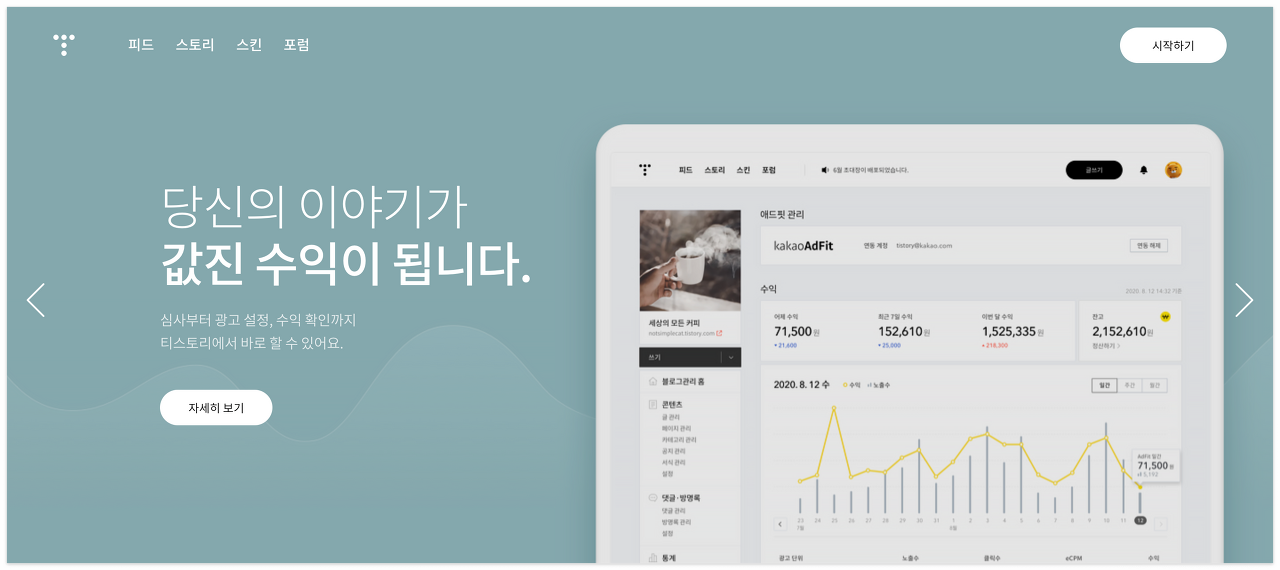
티스토리 홈페이지에 접속을 하게 된다면 다음과 같은 화면이 나올 것이다. 우측 상단의 시작하기 버튼을 누르자.
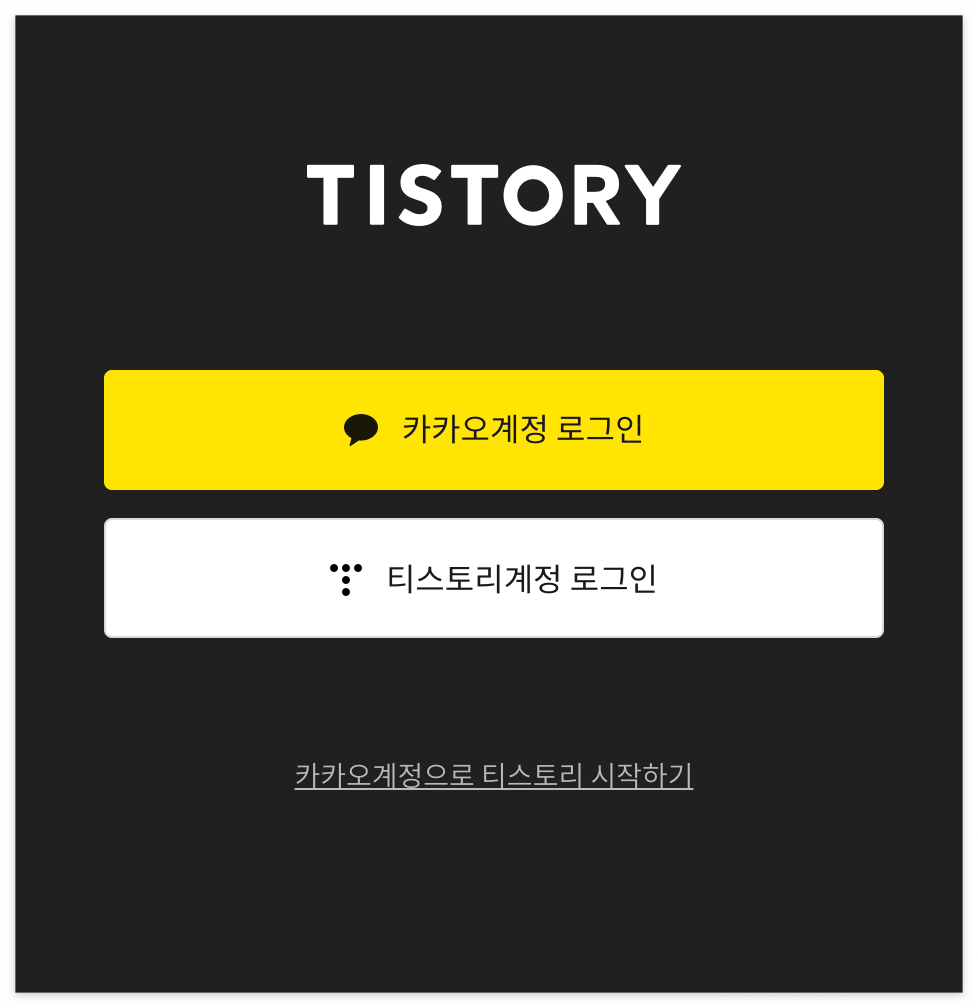
위와 같은 화면 혹은 유사한 화면이 나올 것이다. 본인의 카카오계정이 있다면, 카카오계정 로그인 버튼을 눌러 로그인을 하면 되고,
본인의 카카오계정이 없다하더라도, 카카오계정 로그인 버튼을 눌러 회원가입 절차를 진행하면 된다.
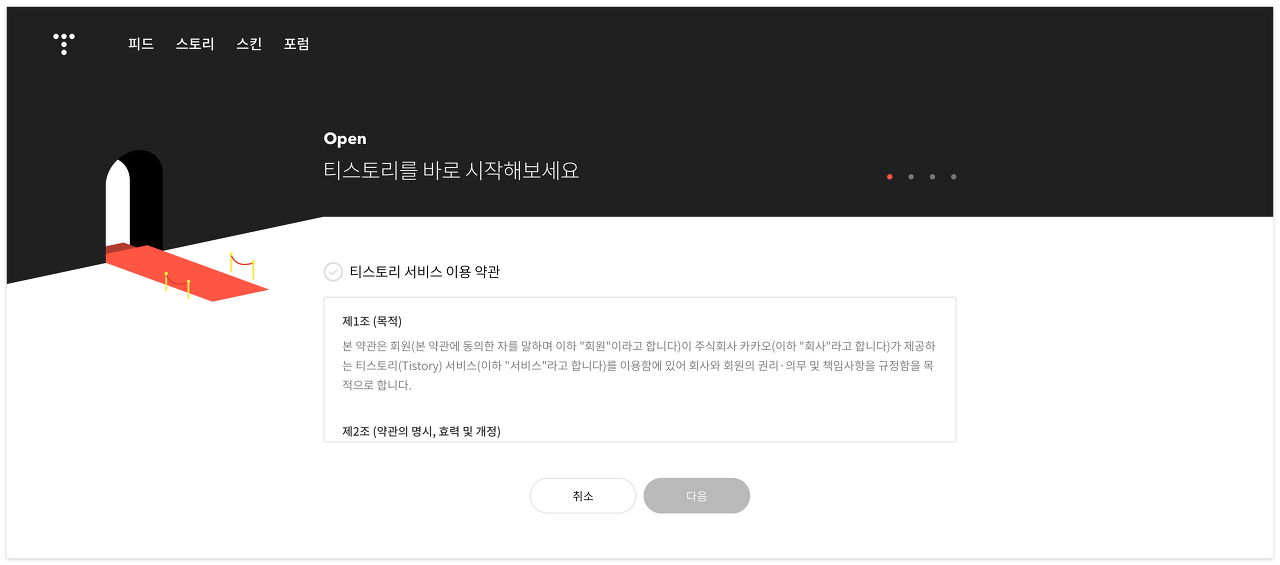
회원가입 및 로그인을 진행하게 되면 다음과 같은 화면이 나타난다. 티스토리 서비스 이용 약관을 체크한 후 다음으로 넘어가자.
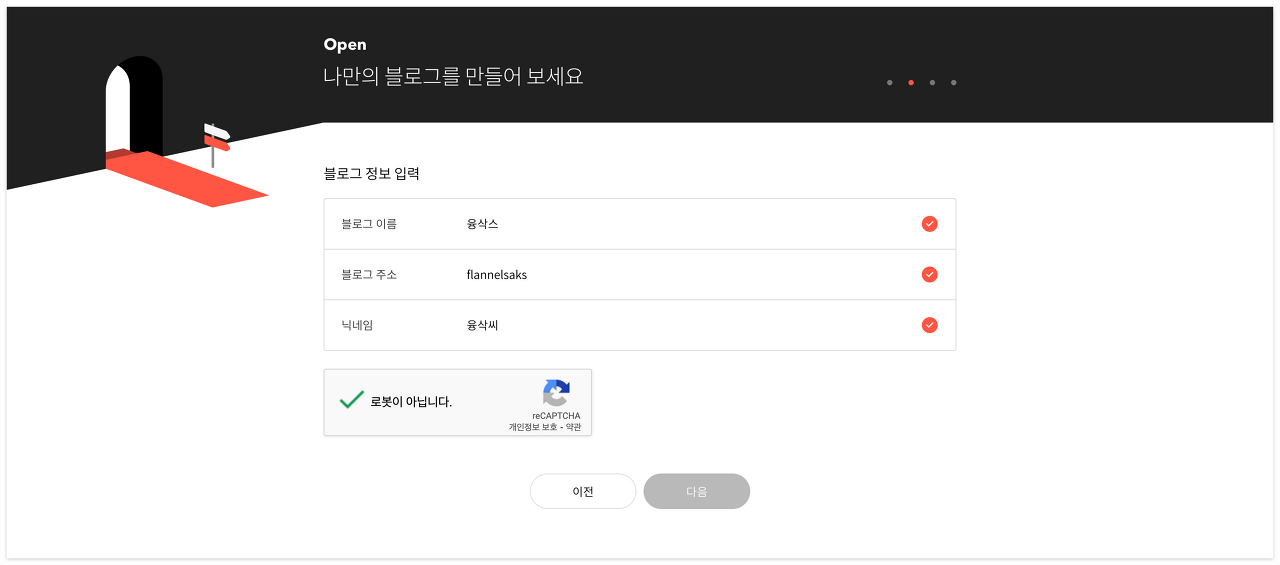
넘어오면 블로그 정보 입력란이 나타난다. 여기서 블로그주소와 닉네임은 다른 유저들과 중복사용이 불가능하기 때문에 겹치지 않는 선에서 이쁜 이름으로 만들어주면 된다. 닉네임과 블로그 이름은 생성 후에 변경 가능하다.
블로그 주소를 지정하면 내 블로그 주소는 다음과 같게 된다.
- https://www.블로그주소.tistory.com
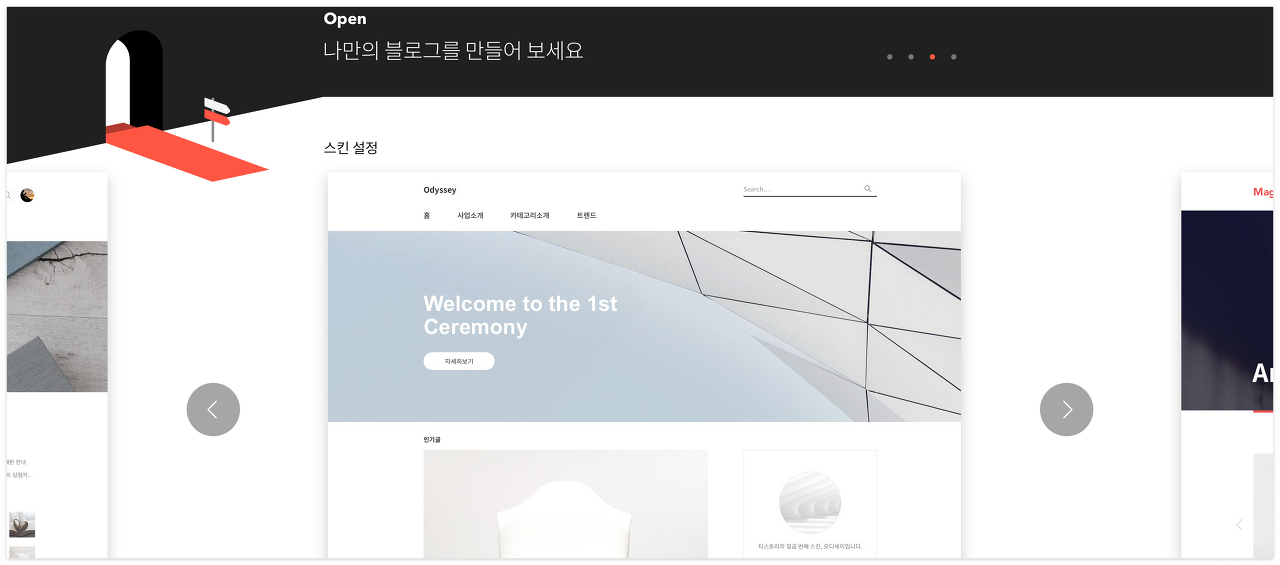
이제 블로그의 기본 틀, 스킨을 설정하라고 하는데, 최초 설정 후 언제든지 변경 가능하니, 일단 괜찮아보이는 스킨을 아무거나 체크해서 스킨적용 버튼을 누르자.
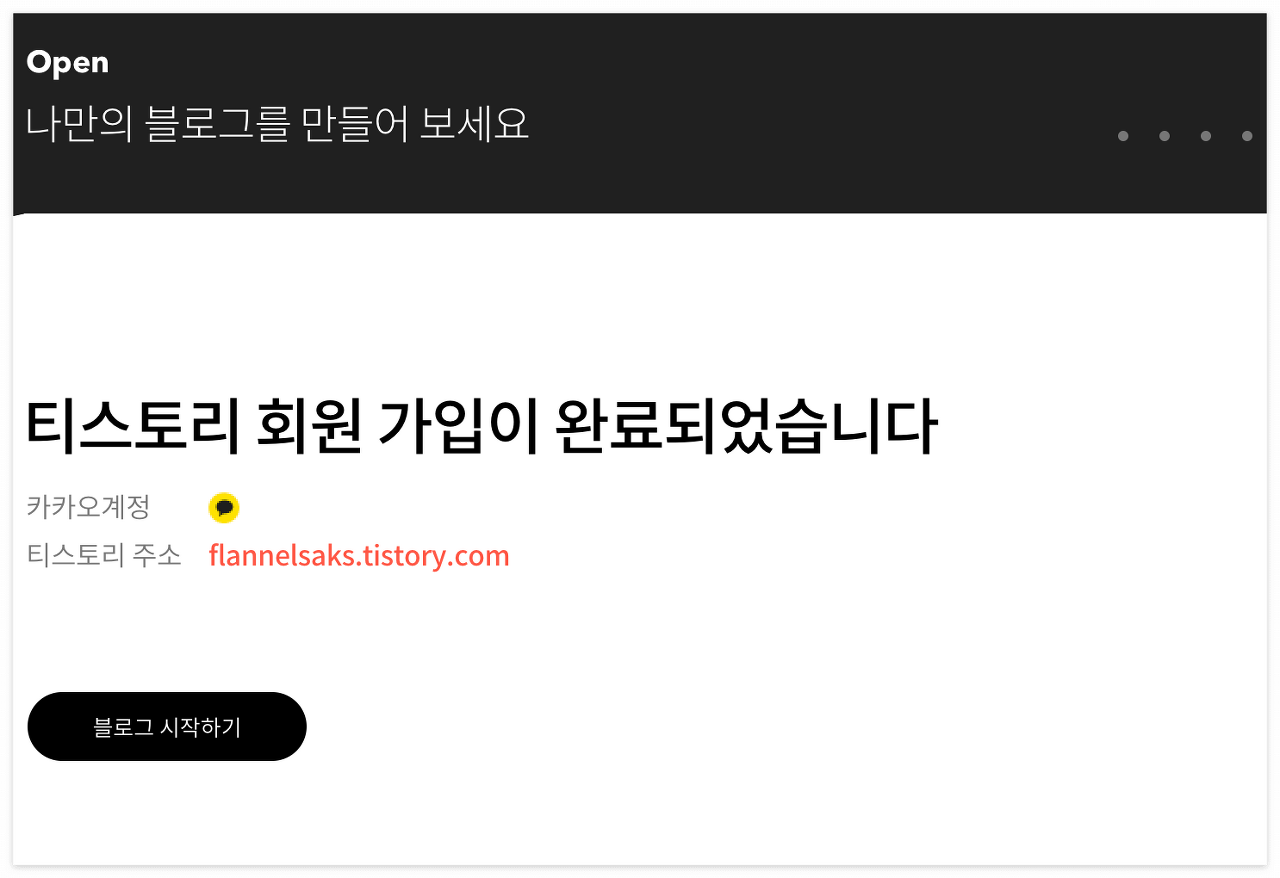
티스토리 회원 가입 및 블로그 개설이 완료되었다.
사실 여기까지는 쉬운 과정이었다.
다음 게시글로는 아마 스킨설정 및 기본세팅을 올릴 예정이다.
여정이 길고 이해하기 힘들 수도 있다.
티스토리를 이쁘게 꾸미려면 html과 css를 알아야할 것이다. 어려울지라도, 좌절되더라도 우리 모두 자신감을 가지자.
왜?
.
.
.
오늘부터 우리는 티스토리 블로그 오너니까..